テンプレートを複製した場合、テンプレートの所有者はテンプレートを複製したユーザーになります。また、テンプレート複製時にテンプレート名と所属するネットワークとエリアの変更が行えます。
- メニューから「無線AP管理」→「テンプレート」を選択します。
- テンプレート一覧から、複製するテンプレートの列の右側に表示されている「複製」アイコンをクリックします。
- 「コンフィグテンプレート複製」ダイアログが表示されます。
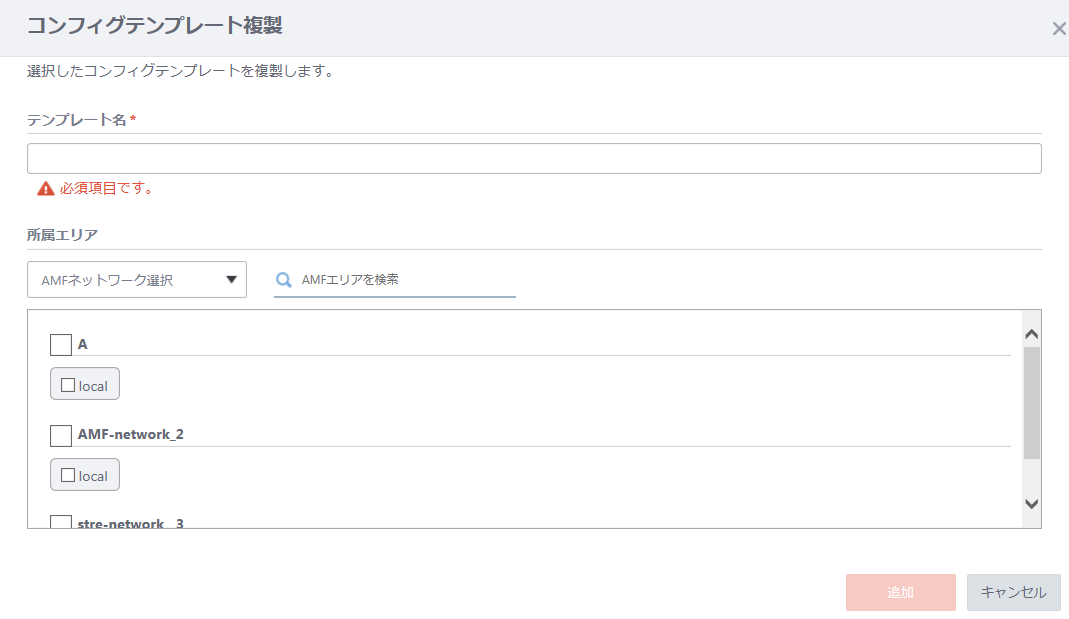
項目名 説明 テンプレート名 テンプレート名 テンプレートの名前を設定します。 所属エリア AMFネットワークを選択 所属エリアを変更する場合は、ドロップダウンリストからAMFネットワークを指定します。 AMFエリアを検索 所属エリアを変更する場合は、AMFエリアを検索します。 Note
複数の内容を含む項目の中の区切り文字(「ネットワーク:エリア」の「:」や、「FW名(所有者)」の「()」)は検索対象になりません。ただし、文字列として使用している場合は検索できます。AMFエリア一覧 複製するテンプレートが所属しているエリアが表示されます。 全体 「追加」ボタン テンプレートを作成します。 「キャンセル」ボタン テンプレートの作成を止めます。 - テンプレート名を指定します。
- テンプレートを所属させるエリアにチェックを入れます。
- 「追加」ボタンをクリックします。
Note
編集中に他のユーザーが該当のテンプレートを削除してしまった場合、編集を保存しようとするとエラーが表示されダイアログに戻りますが、何度でも保存を選択することが可能です。
- メニューから「無線AP管理」→「テンプレート」を選択します。
- テンプレート一覧から、編集するテンプレートの列の右側に表示されている「編集」アイコンをクリックします。
- 「コンフィグテンプレート編集」ダイアログが表示されます。
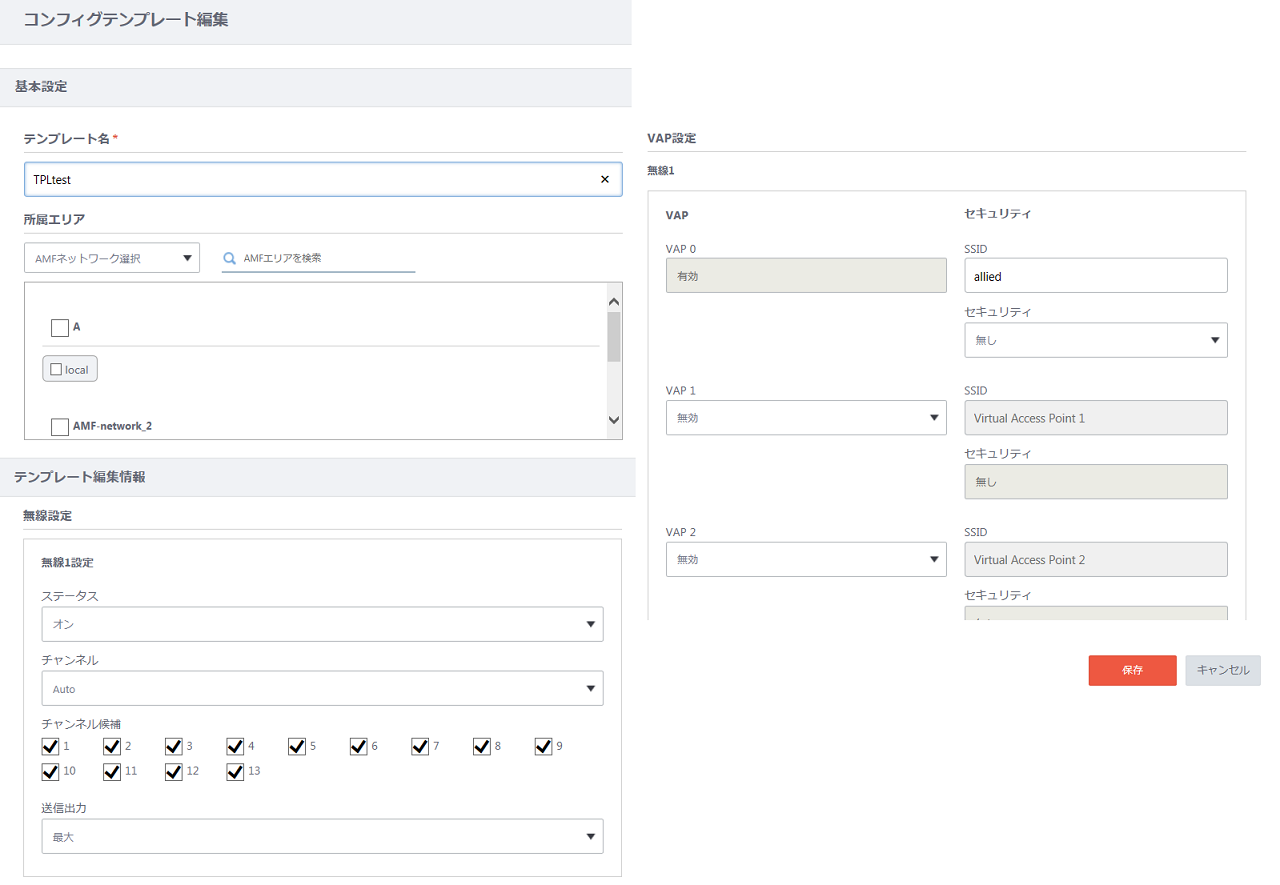
項目名 説明 基本設定 テンプレート名 テンプレートの名前を編集します。 所属エリア AMFネットワークを選択 所属エリアを変更する場合は、ドロップダウンリストからAMFネットワークを指定します。 AMFエリアを検索 所属エリアを変更する場合は、AMFエリアを検索します。 Note
複数の内容を含む項目の中の区切り文字(「ネットワーク:エリア」の「:」や、「FW名(所有者)」の「()」)は検索対象になりません。ただし、文字列として使用している場合は検索できます。AMFエリア一覧 テンプレートが所属しているエリアが表示されます。 テンプレート編集情報 - 無線設定(無線1) ステータス 無線1(2.4GHz帯)のオン/オフを編集します。 チャンネル 無線1のチャンネルを編集します。 チャンネル候補 使用するチャンネルを編集します。 送信出力 無線1の送信出力を編集します。 テンプレート編集情報 - 無線設定(無線2) ステータス 無線2(5GHz帯)のオン/オフを編集します。 チャンネル 無線2のチャンネルを編集します。 チャンネル候補 使用するチャンネルを編集します。 送信出力 無線2の送信出力を編集します。 テンプレート編集情報 - VAP設定 無線1 VAP 0〜15 2.4GHz帯のVAP(バーチャルアクセスポイント)の編集をします。 無線2 VAP 0〜15 5GHz帯のVAP(バーチャルアクセスポイント)の編集をします。 SSID SSIDを指定します。 セキュリティ ドロップダウンリストからセキュリティー設定を編集します。
Note
暗号スイートは、適用する無線APの無線モードに応じて適宜設定を行ってください。Note
AVM上で設定可能なVAPのセキュリティーは「無し」か「WPAパーソナル」のみの選択となります。その他セキュリティーを使用する場合は、無線APのWeb GUIでセキュリティーの変更を行ってください。全体 「保存」ボタン テンプレートを保存します。 「キャンセル」ボタン テンプレートの編集を止めます。 - 編集したい情報の編集を行います。
- 「保存」ボタンをクリックします。
Note
本操作は管理者アカウントでのみ行えます。
- メニューから「無線AP管理」→「テンプレート」を選択します。
- テンプレート一覧から所有者の変更をするテンプレートのチェックボックスにチェックを入れます。
- 画面右上の「所有者変更」ボタンをクリックします。
- 「コンフィグテンプレート所有者変更」ダイアログが表示されます。
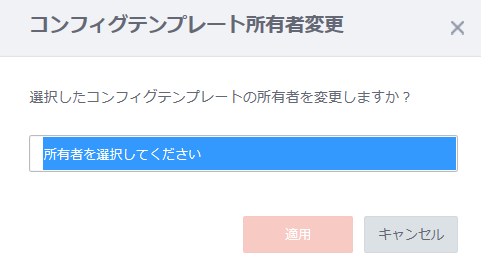
項目名 説明 ドロップダウンリスト 新しい所有者をリストから選択します。 「適用」ボタン 所有者を変更します。 「キャンセル」ボタン 所有者の変更を止めます。 - 新しい所有者を選択します。
- 「適用」ボタンをクリックします。
- メニューから「無線AP管理」→「テンプレート」を選択します。
- テンプレート一覧からエリアを変更するテンプレートのチェックボックスにチェックを入れます。
- 画面右上の「エリア変更」ボタンをクリックします。
- 「コンフィグテンプレートエリア変更」ダイアログが表示されます。
- 「適用」ボタンをクリックします。
- メニューから「無線AP管理」→「テンプレート」を選択します。
- テンプレート一覧から削除するテンプレートのチェックボックスにチェックを入れます。
- 画面右上の「削除」ボタンをクリックします。
- 「コンフィグテンプレート削除」ダイアログが表示されます。

項目名 説明 「削除」ボタン テンプレートを削除します。 「キャンセル」ボタン テンプレートの作成を止めます。 - 「削除」ボタンをクリックします。